本記事ではこういった悩みを解決します
・アウトルックで日時指定の送信予約をしたけど何故か送信されない
本記事の内容
・アウトルックで送信予約しても、なぜかメールが送信されない時の対処方法
この記事を書いているのは
面倒なことがキライでいつも楽にする方法や生産性を上げる方法を追求した結果、残業なし生活を達成。
そんな私が大量に仕入れたTIPSの中から実際に試してみて、本当に使えたものだけを紹介します。
アウトルック:送信予約してもメール送信されない時の対処方法
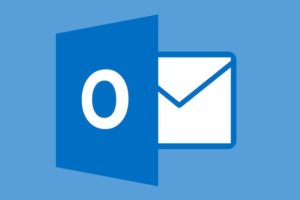
こんにちは!面倒くさがりで楽する方法ばかり探している「つた」です。
アウトルックでは日時を指定してメールの送信時間を予約できる便利な機能がありますが、たまに予約した日時になってもメールが送信されないことがあります。
今日はこの原因と解決策についてシェアします。
原因
以下の事をやってないか確認してください。
「日時指定でメールを配信予約した後に、送信トレイからメールを開いた」
⇒メールを一度開いてしまうと、該当メールが下書き状態に変わってしまいます。
仮に内容を変更せずに閉じたとしても、下書き状態になってしまうのでダメ。
一度開いてしまうと、送信トレイで待機中のメールのタイトル横に鉛筆マークが出て、下書き状態になる
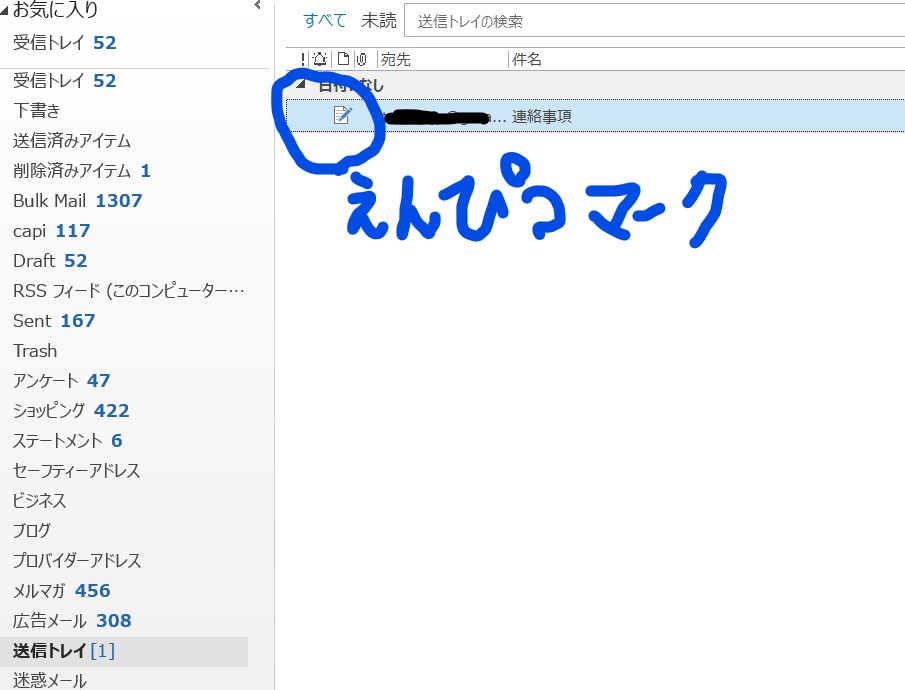
解決策
メールを開いてしまった場合は、以下の方法で解決できます。
「再度送信ボタンを押す」ことで送信待ち状態にすることができる。
⇒送信トレイフォルダの、宛先左にあるアイコンが送信待ちのマークになる。
配信タイミングの時間はセットされているので、送信ボタンを押すだけで大丈夫です。
再度送信ボタンを押すと、鉛筆マークが消えて下書き状態から送信待ちに戻ります。

まとめ
いかがだったでしょうか?意外と盲点ですよね。
アウトルックは高機能ですが、その中でホントに使える機能は一部です。
今後も私が実際にやってみて、ホントに役立った情報だけを厳選して発信していきたいと思います。
他にもアウトルックについてホントに使える便利な機能だけを記事にしてますのでよければどうぞー
Twitterでも厳選した役立つ情報をつぶやいてます
↓
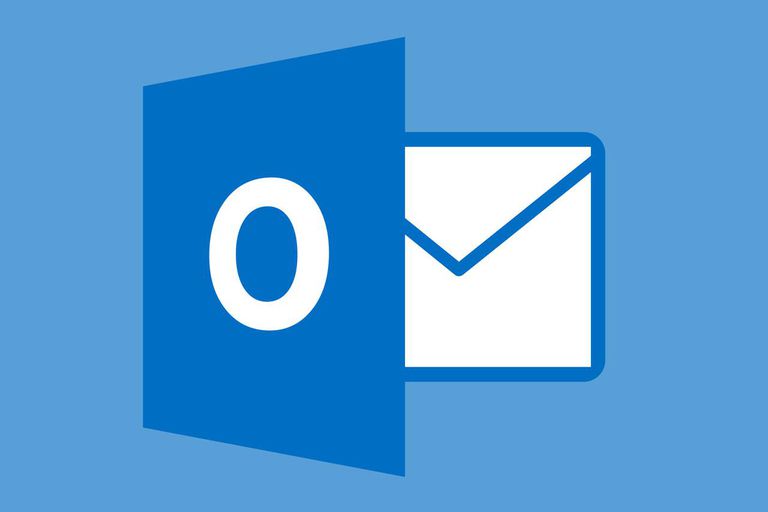

最近のコメント